Maison >Tutoriel CMS >EmpireCMS >Comment synchroniser la version mobile d'Empire CMS avec PC
Comment synchroniser la version mobile d'Empire CMS avec PC
- angryTomoriginal
- 2019-07-19 14:05:027106parcourir

Tutoriel recommandé : Tutoriel Empire cms
La fonction empire cms est très puissante, des centaines de milliers de mises à jour de données sont effectuées en quelques secondes. C'est très bien. Je l'aime beaucoup. C'est le CMS de premier choix pour créer des sites Web. J'utilise Imperial CMS pour créer un site Web et synchroniser les données entre le site PC et le site. site mobile. Ils partagent une base de données MySQL. Tutoriel sur la façon de synchroniser les données des sites Web mobiles et PC Imperial CMS Veuillez lire ci-dessous pour plus de détails :
1. Avant l'opération, nous devons sauvegarder la base de données du site Web.
2. Ensuite, nous ajoutons le groupe de modèles du site mobile. Cliquez sur "Modèle"

3. Sélectionnez "Importer/Exporter un groupe de modèles" dans "Gestion des groupes de modèles". », puis sélectionnez le groupe de modèles par défaut, puis exportez et enregistrez d'abord le fichier d'exportation. Modifiez ensuite le nom du groupe de modèles en « Groupe de modèles d'accès à l'ordinateur ». Téléchargez ensuite le fichier que vous venez d'exporter depuis le « Groupe de modèles d'importation » sur la droite ; deux groupes de modèles apparaîtront. Ensuite, nous pouvons renommer le groupe de modèles par défaut en « Groupe de modèles d'accès mobile ».
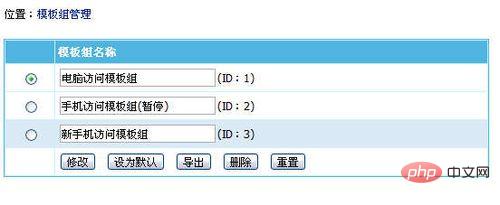
4. Ensuite, sauvegardez le répertoire du site Web, car les pages d'articles sont généralement enregistrées dans cette image de dossier.
Créez un nouveau répertoire dans le répertoire racine du site Web comme emplacement de stockage du site mobile. Ensuite, configurez la résolution de nom de domaine, telle que m.xxxx.com. Les méthodes de résolution de nom de domaine ne seront pas présentées une par une ici. Si vous ne comprenez pas, vous pouvez les rechercher sur Baidu.
Téléchargez ensuite le package d'installation du programme Empire CMS pour installer une nouvelle plateforme. Notez que le préfixe de table installé doit uniquement être temporairement défini sur un nom. Car après l’installation, les deux plateformes appelleront la même base de données.
À ce stade, nous devons modifier le fichier config.php du site mobile, ce qui permettra à deux plateformes d'appeler une base de données en même temps, et modifier l'ID d'appel de groupe modèle.
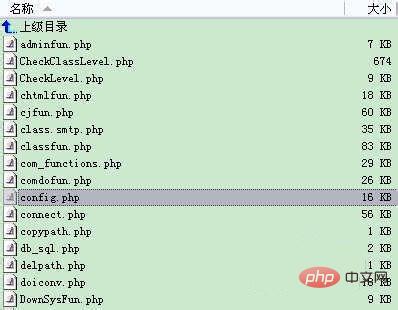
5. Ouvrez le fichier config.php avec Emedit
6. . Remplacez le nom de la base de données et le nom d'utilisateur par la même base de données que l'ordinateur.
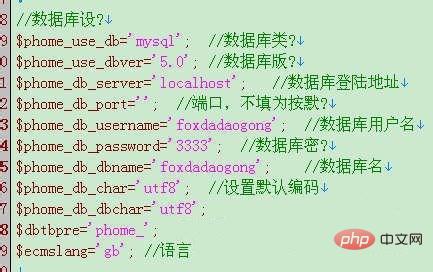
7. Remplacez l'ID de groupe de modèles par défaut par l'ID de groupe de modèles 3 que nous avons défini pour l'accès mobile

8. Modifiez la portée du cookie pour éviter le problème de ne pouvoir se connecter qu'à un seul lors de la connexion à deux backends à en même temps.

9. Nous entrons dans l'arrière-plan du site Web mobile pour modifier les paramètres pertinents. Après avoir cliqué sur « Modèle », vous constaterez que l'option dans le coin supérieur gauche est devenue « Nouveau groupe de modèles de téléphone mobile ». L'étape suivante consiste à modifier la page de modèle correspondante.
Ce qui précède est le contenu détaillé de. pour plus d'informations, suivez d'autres articles connexes sur le site Web de PHP en chinois!

